苹果iPad平板电脑新手上路使用教程
ipad2简单使用手册
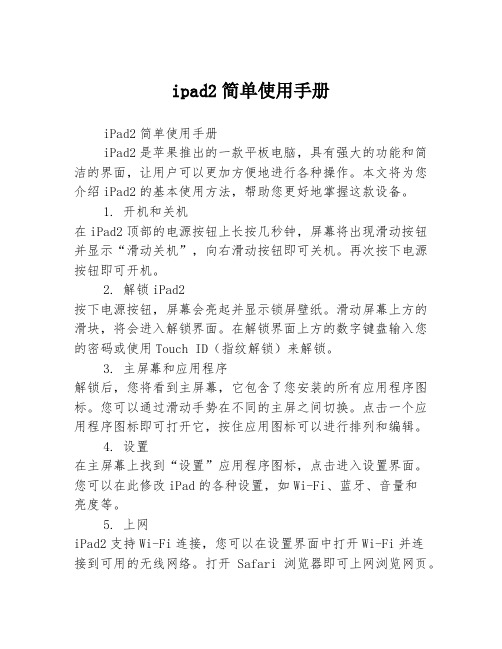
ipad2简单使用手册iPad2简单使用手册iPad2是苹果推出的一款平板电脑,具有强大的功能和简洁的界面,让用户可以更加方便地进行各种操作。
本文将为您介绍iPad2的基本使用方法,帮助您更好地掌握这款设备。
1. 开机和关机在iPad2顶部的电源按钮上长按几秒钟,屏幕将出现滑动按钮并显示“滑动关机”,向右滑动按钮即可关机。
再次按下电源按钮即可开机。
2. 解锁iPad2按下电源按钮,屏幕会亮起并显示锁屏壁纸。
滑动屏幕上方的滑块,将会进入解锁界面。
在解锁界面上方的数字键盘输入您的密码或使用Touch ID(指纹解锁)来解锁。
3. 主屏幕和应用程序解锁后,您将看到主屏幕,它包含了您安装的所有应用程序图标。
您可以通过滑动手势在不同的主屏之间切换。
点击一个应用程序图标即可打开它,按住应用图标可以进行排列和编辑。
4. 设置在主屏幕上找到“设置”应用程序图标,点击进入设置界面。
您可以在此修改iPad的各种设置,如Wi-Fi、蓝牙、音量和亮度等。
5. 上网iPad2支持Wi-Fi连接,您可以在设置界面中打开Wi-Fi并连接到可用的无线网络。
打开Safari浏览器即可上网浏览网页。
在Safari中输入网址,回车键即可访问网页。
6. 多任务处理iPad2支持多任务处理,这意味着您可以同时运行多个应用程序。
双击主屏幕按钮,底部将出现已打开的应用程序列表。
您可以在列表中滑动切换应用程序。
7. 邮件在主屏幕上找到“邮件”应用程序图标,点击进入。
您可以在邮件中添加您的邮件账户以接收和发送电子邮件。
选择“写邮件”来撰写邮件,输入收件人、主题和正文。
8. 照片在主屏幕上找到“照片”应用程序图标,点击进入。
您可以在照片中查看和管理相册。
点击相册可以查看其中的照片,您还可以通过拍照功能拍摄新照片。
9. 应用商店在主屏幕上找到“App Store”应用程序图标,点击进入。
您可以在应用商店中搜索和下载各种应用程序和游戏。
在搜索栏中输入应用名称即可找到对应的应用。
ipad第一次开机设置怎么设置
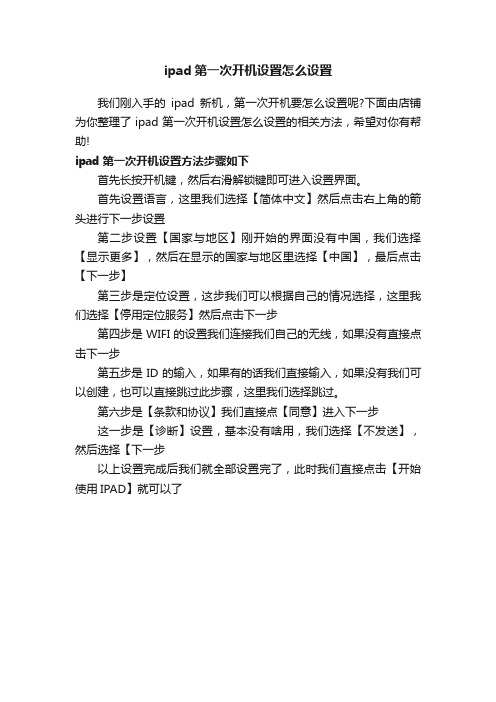
ipad第一次开机设置怎么设置
我们刚入手的ipad新机,第一次开机要怎么设置呢?下面由店铺为你整理了ipad第一次开机设置怎么设置的相关方法,希望对你有帮助!
ipad第一次开机设置方法步骤如下
首先长按开机键,然后右滑解锁键即可进入设置界面。
首先设置语言,这里我们选择【简体中文】然后点击右上角的箭头进行下一步设置
第二步设置【国家与地区】刚开始的界面没有中国,我们选择【显示更多】,然后在显示的国家与地区里选择【中国】,最后点击【下一步】
第三步是定位设置,这步我们可以根据自己的情况选择,这里我们选择【停用定位服务】然后点击下一步
第四步是WIFI的设置我们连接我们自己的无线,如果没有直接点击下一步
第五步是ID的输入,如果有的话我们直接输入,如果没有我们可以创建,也可以直接跳过此步骤,这里我们选择跳过。
第六步是【条款和协议】我们直接点【同意】进入下一步
这一步是【诊断】设置,基本没有啥用,我们选择【不发送】,然后选择【下一步
以上设置完成后我们就全部设置完了,此时我们直接点击【开始使用IPAD】就可以了。
iPad十大基础操作新手实用教程
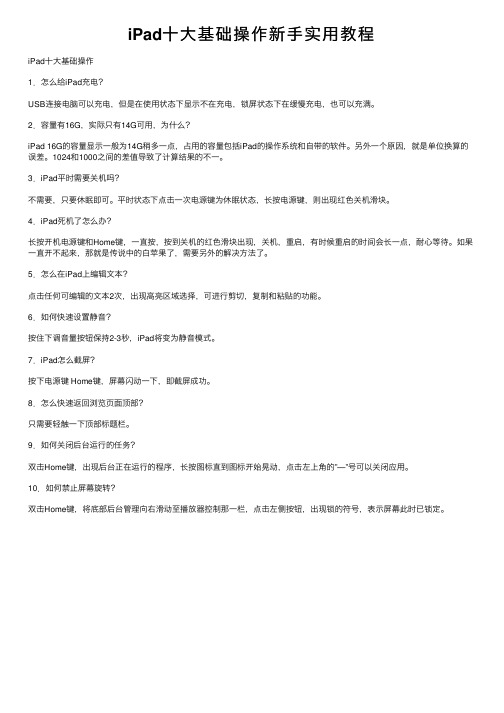
iPad⼗⼤基础操作新⼿实⽤教程
iPad⼗⼤基础操作
1.怎么给iPad充电?
USB连接电脑可以充电,但是在使⽤状态下显⽰不在充电,锁屏状态下在缓慢充电,也可以充满。
2.容量有16G,实际只有14G可⽤,为什么?
iPad 16G的容量显⽰⼀般为14G稍多⼀点,占⽤的容量包括iPad的操作系统和⾃带的软件。
另外⼀个原因,就是单位换算的误差。
1024和1000之间的差值导致了计算结果的不⼀。
3.iPad平时需要关机吗?
不需要,只要休眠即可。
平时状态下点击⼀次电源键为休眠状态,长按电源键,则出现红⾊关机滑块。
4.iPad死机了怎么办?
长按开机电源键和Home键,⼀直按,按到关机的红⾊滑块出现,关机,重启,有时候重启的时间会长⼀点,耐⼼等待。
如果⼀直开不起来,那就是传说中的⽩苹果了,需要另外的解决⽅法了。
5.怎么在iPad上编辑⽂本?
点击任何可编辑的⽂本2次,出现⾼亮区域选择,可进⾏剪切,复制和粘贴的功能。
6.如何快速设置静⾳?
按住下调⾳量按钮保持2-3秒,iPad将变为静⾳模式。
7.iPad怎么截屏?
按下电源键 Home键,屏幕闪动⼀下,即截屏成功。
8.怎么快速返回浏览页⾯顶部?
只需要轻触⼀下顶部标题栏。
9.如何关闭后台运⾏的任务?
双击Home键,出现后台正在运⾏的程序,长按图标直到图标开始晃动,点击左上⾓的”—”号可以关闭应⽤。
10.如何禁⽌屏幕旋转?
双击Home键,将底部后台管理向右滑动⾄播放器控制那⼀栏,点击左侧按钮,出现锁的符号,表⽰屏幕此时已锁定。
超详细苹果iPad3新手使用教程

超详细苹果iPad3新手使用教程对于iPad3用户,无论您是新手还是老手,看完教程,苹果再也不是什么秘密最近关于苹果最火的无非就是iPad3的发售,之前用过iPhone的朋友对iPad3的使用还算了解,但也有没用iPhone但入手iPad3的朋友,这样对苹果官方的套件iTunes就不是很熟悉了,小编有幸入手了一台iPad3,这里给刚入手iPad3但又不是很熟悉不太会用的朋友一个简单的初级入门iPad3使用教程。
苹果平板电脑iPad3新手使用指南苹果iPad3于3月11日在美国正式发售以来,国内不少水货商疯狂炒货,导致iPad3国内售价比美国贵上两三千元。
不少用户购入此机之后,由于此前并没有接触相关产品,不熟悉操作。
下面我们将购机以后的开箱激活、同步书籍/音乐/视频、安装App Store的应用程序以及无线上网设置等基本设置逐一介绍,为新手使用iPad3提供完整指南。
一、开箱与激活1在电脑上安装iTunes 9。
下载地址将电脑上的音乐拖拽至iTunes的左侧上方音乐栏目中图1视频的方法一致,拖拽结束后,点击“XXX的iPad3”。
图2你可能看不到书籍栏目。
将epub文件直接拖拽到左上角的音乐、视频菜单后就能看到书籍被放入iTunes了。
图3图4图5图62接着点击音乐、视频选项卡,确保选中同步所有音乐/视频或你想要的音乐/视频即可。
3点击右下角“应用”或“同步”按钮的同步。
三、注册iTunes帐号接下来需要注册一个帐号,来使用App Store里的10多万款iPhone程序或数千款iPad3程序(一大部分是免费的)。
帐号注册方法:1.进入iTunes 点击左侧Store里的iTunes Store2点击右上角的登录,然后创建新帐户图9图10图113填写本页所需要的信息,信用卡信息确认时会被测试扣1美元,只是测试实际不扣。
4然后去你的注册邮箱收确认邮件,点击连接即可激活自己的iTunes帐号。
5接下来,在iTunes点击左侧的"iTunes Store",然后点击iTunes Store右上角的登录,即可开始购买自己的iPad程序。
iPad新手入门速成

iPad新手入门速成-第一招:关闭iPad键盘的击键音对于平板电脑的使用者而言,在iPad上键入字符时所发出的敲击音对于一部分用户而言有助于提升使用者的手感和准确度,但在类似图书馆等相对安静严肃的场合下,纵使再小的声音也有点儿让小鸦头疼。
其实,这声音我们是可以关掉的,不信你看:1、进入“设置”页面,并点击“通用”选项卡(如图一);图一2、进入以上界面后,选择右侧界面“声音”选项卡;图二3、进入图二界面后,调整“按键音”选项为“○”(“|”表示开启,“○”表示关闭),如图三。
图三这样,用户就可以在各种环境中无声无息地尽请输入了。
iPad新手入门速成-第二招:快速录入常用字符2011-01-15 20:37:00 来源:评论:0点击:136收藏分享到:中文的拼音以及法语等拉丁语系语言,实际上都是包含许多变体字母的,它们或有音调标明,它们也许形态不一,总之与我们常见的26个拉丁字母形态迥异。
除此之外,还有英文中常用的单引号,还有网址后缀等,要怎样才能在iPad中快速输入呢?别急,让我们一步步的来看:●带音标的变体字母点击字母“a”并按住2秒钟,稍后便可看到如图一所示字母“a”的各类变体。
大家可以看到,他们既包括了四调拼音,同时还包括了英文中的国际音标;图一同理,如果大家想要输入字母“u”、“s”或其他一些字母的变体,通过该类技巧便可轻松完成。
●单引号在英文中我们会经常用到单引号,譬如“Can’t”,例如“Don’t”。
对于经常使用英文的朋友而言,怎样才能快速输入单引号呢?图二实际上,各位朋友在只需在英文输入界面点击“!”键并按住不放,约2秒之后便会在上方弹出单引号,松手之后即可实现其输入。
●网址后缀图三而要在Safari、邮箱以及登陆框等应用中快速键入“.cn”、“.edu”以及“.net”等网址后缀时,朋友们可以按住“.com”不放,依旧2秒之后便可看到相应快捷键的浮现(如图三)。
iPad新手入门速成-第三招:在新选项卡中打开网页链接2011-01-15 21:03:00 来源:评论:0点击:164收藏分享到:随着用户需求的不断提升,浏览器逐渐将“选项卡”应用及视效发展得愈发淋漓尽致,一向注重用户体验的苹果,在其Safari浏览器设计中自然也不会忽略这点。
苹果iPad简单使用说明

苹果iPad简单使用说明一、按键介绍二、开/关机1、开机按开关键3秒左右,出现苹果标志后进入系统。
2、关机屏幕有显示状态下,按开关键3秒左右,出现并滑动“移动滑块来关机”。
三、无线上网设置由于此iPad仅含有WIFI插件,无USB、网卡接口,所有只能通过无线上网。
无线设备上网进入系统界面后,点击“设置”——“Wi-Fi”,在右边选择相应的上网设备。
1、ChinaNet 该信号为电信无线覆盖,接入时需要提供上网提供账号和密码。
2、无加锁标志无线信号可以通过该设备免费上网*。
3、有加锁表示无线信号为加密信号,需提供账号和密码。
由于没有账号和密码,通过1和3是无法接入网络,接入2方法:双击后,该设备前面出现√。
备注:* 接入2时,如果对方在设备中进行了网卡绑定,也是无法上网(这种情况很少遇见)。
四、使用/关闭浏览器1、使用浏览器点击系统界面上的“Safari”——在地址栏中输入网址——点击“前往”2、关闭多余浏览页面点击浏览器左上角重叠按钮,点击单个缩略图上的“×”.3、退出浏览器按功能键五、设置/更改邮箱1、设置邮箱点击系统界面上的“Mail”——“其他”后输入相应信息(邮箱被设置后,将会变成默认邮箱。
)2、更改邮箱点击系统界面上的“设置”——“邮件、通讯录、日历”——点击原先设置的账号——下拉菜单“删除账户”六、关闭/删除/增加程序1、关闭程序(提成整机运行速度,降低机器能耗。
)双击功能键,在屏幕下方会出现正在运行的后台程序。
按住其中的一个图标约2秒后,后台程序都在摆动,点击其左上角红色横杆,即可关闭。
2、删除程序(彻底删除不需要的程序)在系统桌面下,按住其中一个图标约2秒后,桌面程序都在摆动,点击左上角叉,即可关闭。
3、增加程序需要使用iTunes软件。
七、输入切换设备默认英文输入法,如想换成中文、手写,点击输入区的“地球”图标。
如想切换为数字,点击“.?123”图标八、设备连续工作时间iPad 约10小时。
平板电脑操作技巧

平板电脑操作技巧随着科技的不断进步,平板电脑已经成为了我们生活中不可或缺的一部分。
它们轻便、易于携带,而且功能强大。
然而,对于一些新手来说,平板电脑的操作可能会有些困难。
在本文中,我将为大家介绍一些平板电脑的操作技巧,帮助大家更好地利用平板电脑。
1. 触控手势平板电脑的最大特点就是触控屏幕,通过手指在屏幕上的滑动、捏合等手势来进行操作。
以下是一些常用的触控手势:- 单指点击:用一根手指轻触屏幕,相当于鼠标的左键点击,用于选择、打开应用程序等操作。
- 双指缩放:用两根手指同时捏合或者分开,可以放大或缩小屏幕上的内容,非常适用于网页浏览、图片查看等场景。
- 三指滑动:用三根手指在屏幕上同时滑动,可以快速切换应用程序,非常方便。
- 四指滑动:用四根手指在屏幕上同时向左或向右滑动,可以快速切换不同的应用程序,提高工作效率。
掌握这些触控手势,可以让你更加流畅地操作平板电脑。
2. 键盘操作除了触控屏幕,平板电脑还配备了虚拟键盘,可以方便地输入文字。
以下是一些键盘操作技巧:- 切换键盘布局:在输入文字时,可以通过长按键盘上的“地球”图标来切换键盘布局,比如切换到中文输入法或者其他语言输入法。
- 快速输入符号:在输入文字时,可以通过长按键盘上的符号按钮来快速输入常用的符号,比如句号、逗号等。
- 自动纠错:平板电脑上的键盘通常会自带自动纠错功能,当你输入错误的单词时,它会自动进行纠正,提高输入速度和准确性。
掌握这些键盘操作技巧,可以让你更加高效地进行文字输入。
3. 多任务处理平板电脑具有良好的多任务处理能力,可以同时运行多个应用程序。
以下是一些多任务处理的技巧:- 分屏功能:许多平板电脑都支持分屏功能,可以将屏幕分为两个部分,同时运行两个应用程序。
通过长按应用程序的图标,将其拖动到屏幕的一侧,即可实现分屏操作。
- 快速切换应用程序:通过三指滑动手势可以快速切换不同的应用程序,非常方便。
- 通知中心:平板电脑上通常有一个下拉的通知中心,可以显示各种通知和快捷设置,可以通过向下滑动屏幕来打开通知中心。
从iPad入门到精通

从iPad入门到精通!新手必看教程1:iPad概览iPad终于入手了,开箱一看,心里就泛起了嘀咕。
这到底都是啥玩意儿怎么用丫?下面通过一张示图来解说一下iPad的概览。
关于iPad了解更多从iPad入门到精通!新手必看教程2:iPad的按键按键几个简单的按钮可让您轻松地开启和关闭iPad,锁定屏幕方向以及调整音量。
睡眠/唤醒按钮任何反应,但是您仍可以聆听音乐以及使用音量按钮。
锁定iPad按下睡眠/唤醒按钮。
解锁iPad按下主屏幕按钮或睡眠/唤醒按钮,然后拖移滑块。
打开iPad按住睡眠/唤醒按钮数秒,直到屏幕上出现苹果标志。
关闭iPad按住睡眠/唤醒按钮几秒钟,直到屏幕上出现红色滑块,然后拖移滑块。
屏幕旋转锁和音量按钮通过屏幕旋转锁,使iPad屏幕的显示模式保持为竖向或横向。
使用音量按钮来调整歌曲和其他媒体的音量,以及提醒和声音效果的音量。
锁定屏幕方向将屏幕转动到您想要的方向。
向下滑动屏幕旋转锁,以将iPad锁定为该方向。
如果锁定屏幕,则图标会出现在状态栏中。
向上滑动开关以将屏幕方向解锁。
调高音量按下“调高音量”按钮。
要设定音乐和其他媒体的音量限制,请在“设置”中选取“iPod”>“音量限制”。
调低音量按下“调低音量”按钮。
静音按下“调低音量”按钮,直到声音被完全关闭。
小技巧:按住调低音量按键两秒,可以立即静音iPad。
(点击了解更多小技巧)从iPad入门到精通!新手必看教程3:iPad状态栏主屏幕随时按下主屏幕按钮以返回到主屏幕,该屏幕包含您的iPad应用程序。
轻按任一应用程序图标,即可打开该应用程序。
状态图标屏幕顶部状态栏中的图标提供有关iPad的信息:飞行模式显示飞行模式(iPad Wi-Fi+3G上可用)已打开,这表示您不能访问互联网,也不能使用Bluetooth.设备。
但可以使用非无线功能。
3G显示运营商的3G网络(iPad Wi-Fi+3G上可用)是可用的,并且您可以通过3G接入互联网。
- 1、下载文档前请自行甄别文档内容的完整性,平台不提供额外的编辑、内容补充、找答案等附加服务。
- 2、"仅部分预览"的文档,不可在线预览部分如存在完整性等问题,可反馈申请退款(可完整预览的文档不适用该条件!)。
- 3、如文档侵犯您的权益,请联系客服反馈,我们会尽快为您处理(人工客服工作时间:9:00-18:30)。
苹果iPad平板电脑新手上路使用教程
手机中国论坛【原创】作者:手机中国wj2520责任编辑:徐潇2010年04月19日16:51
最近关于苹果最火的无非就是iPad的发售,之前用过iPhone的朋友对iPad的使用还算了解,但也有没用iPhone但入手iPad的朋友,这样对苹果官方的套件iTunes就不是很熟悉了,小编有幸入手了一台iPad,这里给刚入手iPad但又不是很熟悉不太会用的朋友一个简单的初级入门iPad使用教程。
什么是iTunes
iTunes是苹果所有移动设备的PC套件,不管是iPod、iTouch、iPhone还是今天要说的iPad,都要使用iTunes来安装应用程序。
iTunes的官方下载地址:点击下载
下载完毕后,安装好下载的iTunes,把iPad用数据线连上电脑,iTunes就会识别了。
同步程序
因为现在iPad的越狱还没有高人放出,大家只能花钱购买正版或者是免费的试玩版的游戏或者软件了。
使用iTunes store之前要注册iTunes的账号,注册免费账号的方法看这个
/thread-98914-1-1.html
注册好了之后,找到你喜欢的一个应用程序,比如我选的这个
点开之后是这个界面,然后点击这里的免费字样
然后就会显示正在下载
下载好了之后,在应用程序选项卡,就会看到刚刚下载的游戏。
这时点击设备中的应用程序选项卡,然后选中要同步的程序
接着点击右下角的同步字样,等待同步完毕即可。
这样就同步完毕之后就会在iPad的桌面上看到刚刚下载的网球游戏了,QQ等其他一些免费的软件也是一样的道理。
下面是我用iPad专用的QQ上的一些截图,看着确实很过瘾。
同步音乐
同步音乐其实也是很简单的,首先先把你电脑中要同步到iPad中的音乐添加到iPad的资料库中。
这样iPad中的资料库的音乐标签里就会显示
然后找到设备中的音乐标签,选中要同步的音乐,
然后依然点击右下角的同步即可。
这样iPad的音乐库里就有音乐了。
